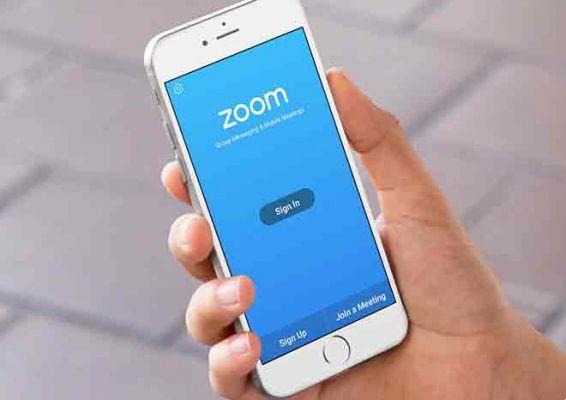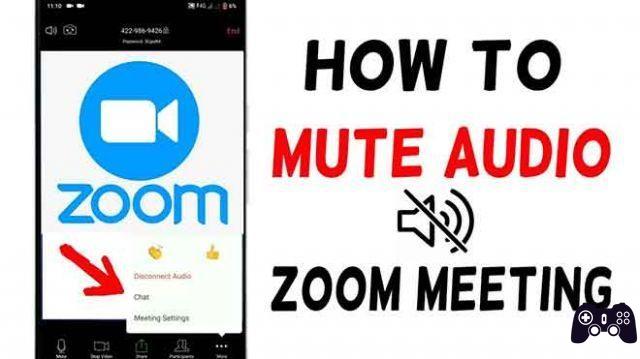
Aplicativos de videoconferência como Zoom, Microsoft Teams, Hangouts etc. Eles estão se mostrando mais vitais agora do que nunca. Você pode participar de suas reuniões de qualquer lugar do mundo. Felizmente, esses aplicativos cuidaram dos pequenos detalhes em seus aplicativos. Mesmo que muitas pessoas os usem, tudo isso é absolutamente fantástico e pode ser esmagador. Felizmente, a maioria desses aplicativos oferece uma opção de mudo. Neste post, mostraremos como silenciar você e outras pessoas no aplicativo móvel Zoom em seu telefone.
Se a opção de silêncio não existisse, realizar reuniões virtuais e webinars não seria uma tarefa fácil. Imagine vozes e sons aleatórios vindos do microfone de todos ao mesmo tempo. Seria uma confusão. Mas, felizmente, você pode silenciar e ativar o som das pessoas nas chamadas do Zoom no seu Android e iPhone. Vamos ver como fazê-lo.
- Como corrigir EpocCam não funcionando no Zoom, Microsoft Teams ou Google Meet
NOTA: As etapas são as mesmas para Android e iPhone, salvo indicação em contrário.
Como desativar a chamada do Zoom antes de ingressar em uma reunião do seu telefone
Se você deseja silenciar o som desde o início, o Zoom oferece uma opção para isso. Toque na opção Ingressar no aplicativo Zoom para ingressar em uma reunião. Em seguida, ative a opção ao lado de Não conectar ao áudio. Isso silenciará a reunião desde o início.
- Por que não consigo me ver no zoom: um guia para resolver problemas de vídeo
Como manter sempre as chamadas com o Zoom desativado no seu telefone
No método acima, você precisa tocar na opção desabilitar áudio toda vez que entrar em uma reunião. E se o áudio fosse silenciado automaticamente em todas as reuniões que você participou? Parece interessante? Verifique os passos abaixo para obter o mesmo resultado.
Passo 1: inicie o aplicativo Zoom no seu Android ou iPhone.
Passo 2: Toque na opção Configurações na parte inferior. Toque em Reunião em Configurações.
Passo 3: ative a opção ao lado de Sempre silenciar o microfone.
NOTA: você pode ativar o áudio durante uma reunião, conforme mostrado abaixo.
Como desativar e reativar-se em chamadas de zoom no seu telefone
O Zoom tornou bastante fácil silenciar e ativar o áudio durante uma reunião. Para isso, toque na tela para mostrar as opções disponíveis. Em seguida, toque em Mudo para desativar o áudio. Quando você fizer isso, o botão ficará vermelho. Agora, para reativá-lo, toque no ícone Unmute que substituiu o Mute.
- Como compartilhar vídeo com áudio no Zoom, Microsoft Teams e Google Meet
Como silenciar outras pessoas durante o zoom de chamada
Há duas maneiras de fazer isso: silenciar todos os participantes e silenciar o alto-falante.
1. Silencie todos os participantes durante a chamada do Zoom
Se você organizar uma reunião do Zoom, terá o poder de silenciar e ativar o som dos participantes durante uma chamada. Você pode silenciar todos os participantes ou escolher manualmente os participantes que deseja silenciar.
Para fazer isso, siga estas etapas no Android e no iPhone:
Passe 1: inicie o aplicativo Zoom e crie uma reunião.
Passo 2: toque na guia Participantes na parte inferior. Você será levado para a lista de participantes.
Passe 3: Toque em Desativar tudo na parte inferior. Dessa forma, todos serão desativados. Caso queira reativar tudo, toque em Reativar tudo. Confirme na próxima tela.
Nota: se você não quiser que os participantes acordem sozinhos, desmarque a opção "Permitir que os participantes acordem sozinhos". Só depois disso é possível ativar o som dos participantes e eles não podem fazer isso sozinhos.
Se você quiser ativar ou desativar o som apenas das pessoas selecionadas, toque no nome do participante. Em seguida, escolha Mudo ou Ativar mudo no menu.
Nota: caso o participante tenha silenciado o áudio e você o reative, ele receberá uma notificação informando que o organizador deseja reativar o som. Somente quando eles derem permissão, eles serão desativados.
Como alternativa, se você quiser silenciar os participantes desde o início da reunião, toque no ícone de três pontos na parte inferior da tela da reunião e vá para Configurações da reunião.
Ativar Mudo na entrada.
Sugestão: descubra como desativar as notificações do WhatsApp no Android e iPhone.
- 4 soluções para quando a foto do perfil do Zoom não estiver aparecendo na reunião
2. Desative o alto-falante durante uma chamada de Zoom
Se você for um participante da reunião, não terá o direito de silenciar outras pessoas. No entanto, você pode desligar o alto-falante no aplicativo Zoom para reduzir o áudio recebido durante uma chamada. Para ouvir o áudio, você precisará segurar o telefone próximo ao ouvido.
Para usar esse recurso, toque no ícone do alto-falante no canto superior esquerdo em uma reunião do Zoom. Para desativá-lo, toque nele novamente.
Solução de problemas: o zoom de áudio não funciona no Android e no iPhone
Se você não conseguir ouvir os outros ou se os outros não conseguirem ouvi-lo, siga estas dicas de solução de problemas para corrigir o problema.
Reinicie o telefone
Para começar, reinicie o telefone e entre novamente na reunião do Zoom.
Ativar alto-falante
Se você não conseguir ouvir os outros, verifique se o alto-falante está ativado, conforme mostrado acima. Você também deve aumentar o volume do telefone.
Reative-se
Às vezes, nós nos desativamos acidentalmente. Em seguida, toque na tela e aperte o botão Acordar. Se você não conseguir ativar o som, talvez o host tenha desativado você. Envie-lhes uma mensagem para acordá-lo.
Permitir que o Zoom acesse seu vídeo
Para isso, toque na opção Join Audio presente na parte inferior da tela da reunião. Em seguida, permita que o Zoom acesse o áudio. No iPhone, você pode receber uma notificação solicitando que conceda acesso ao áudio do dispositivo ao entrar na reunião.
Conceder permissão ao microfone
Para fazer isso no Android, vá para Configurações do telefone> Aplicativos. Toque em Zoom seguido de Permissões. Conceda permissão ao microfone.
No iPhone, vá para Configurações> Privacidade> Microfone. Ative o interruptor de zoom.
Desinstale o aplicativo Zoom
Se o problema persistir, tente reinstalar o aplicativo Zoom. Primeiro, desinstale o Zoom do seu telefone. Em seguida, instale-o novamente.
É melhor agora?
Como você viu acima, você pode silenciar o som de várias maneiras no aplicativo Zoom. O procedimento depende do que você deseja desativar. Esperamos que você tenha conseguido silenciar a si mesmo e a outras pessoas no aplicativo Zoom.
Leitura:
- Como silenciar o áudio em uma chamada com zoom
- Como desligar a câmera durante uma chamada com Zoom
- O que fazer quando o microfone Zoom não funciona
- Como silenciar todos no Google Meet
- Como silenciar alguém no Instagram